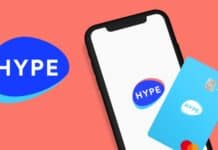Windows 10 ha portato diverse novità sul sistema operativo di Redmond, ma non tutte positive. Ad esempio manca, come sui precedenti sistemi di Microsoft, una partizione dedicata al ripristino del sistema in caso di problemi. È possibile, però, creare un punto di ripristino.
In caso di problemi con il proprio pc o notebook che monta l’ultima versione del software Microsoft è possibile riportare tutto al normale funzionamento senza dover necessariamente effettuare un reset, questo grazie a punto di ripristino che dobbiamo creare manualmente.
Windows 10: creare un punto di ripristino
Il motivo dell’assenza di una partizione dedicata al recovey è che questo permette di risparmiare spazio, soprattutto su quei sistemi con poca memoria a disposizione, come ad esempio sui tablet in cui parte della memoria è occupata dal sistema stesso.
La partizione di ripristino è certamente la cosa migliore anche se creare un punto di ripristino dovrebbe essere sufficiente per far fronte alla stragrande maggioranza dei problemi. Ecco come procedere:
- Aprire Start > Impostazionie nella barra di ricerca in alto a sinistra digitare creare un punto di ripristino. Fare clic sul risultato corrispondente;
- selezionare l’unità che si desidera utilizzare per memorizzare il punto di ripristino (in genere l’unità di sistema) e fare clic su Configura > attivare Protezione sistemase quella sull’unità su cui si desidera effettuare il ripristino ha la protezione disattivata.
- Nella finestra principale cliccare su Crea per creare un punto di ripristino. Gli si può anche dare un nome o inserire semplicemente la data.
Il software di protezione del sistema creerà il punto di ripristino, che è possibile ripristinare in un momento successivo utilizzando il tasto Ripristino configurazione di sistema e, attraverso la procedura guidata, ripristinare la condizione precedente. È, inoltre, possibile ripristinare i backup creati in Windows 7, utilizzando il Vai a backup e ripristino (Windows 7) l’opzione.)